3 geriausi būdai pašalinti GPS vietą iš „iPhone“ nuotraukų
Geografinių nuotraukų žymėjimas socialinių tinklų svetainėseyra nauja šios kartos tendencija. Yra daug vartotojų, norinčių pasidalyti savo atostogų nuotraukomis su vietos informacija. Tačiau problema yra ta, kad kai įkeliate kitas nuotraukas ar „selfie“ internetu, tiksli jūsų buvimo vieta nutekėja. Iš tikrųjų nėra labai praktiška tiesiog suteikti prieigą prie tokios informacijos, nes tai yra privatumo klausimas ir dėl to gali kilti tikrai didelių problemų. Štai kodėl daugelis vartotojų bando išjungti šią geografinio žymėjimo funkciją, nes ji tapo atsakomybe. Deja, ne daug žmonių žino apie šią funkciją ir dar mažiau žino apie jos išjungimo procesą. Bet nesijaudinkite, jei norite sužinoti kaip išjungti vietą "iPhone", perskaitykite likusį straipsnį.
1 dalis: Kodėl rekomenduojama pašalinti geografinę žymą iš nuotraukos?

Visi žinome, kaip pavojinga paleistiasmeninė informacija internete. Mūsų interesas yra imtis atsargumo priemonių, kad tokio kalibro informacija niekada nebūtų paleista, net netyčia. Pvz., Vieną dieną jūs fotografuojate daiktą ketindami jį parduoti, bet buvo suaktyvinta geografinė žymė. Taigi, paskelbę tą nuotrauką internete, netyčia tiesiog paskelbėte tikslią savo vietą internete. Tai gali būti jūsų namų adresas ar bet kuri kita vieta. Dabar žmonės gali labai lengvai pasinaudoti šia informacija. Arba jei atostogaujate, žmonės gali pasinaudoti tuo, kad keliaujate ir jūsų namas tuščias. Taigi, norint pašalinti geografinę žymą iš nuotraukos, gali būti keletas priežasčių ir daugiausia susirūpinimas dėl privatumo. Deja, jei jūs nežinote, kaip pašalinti vietas iš nuotraukų „iPhone“, tiesiog perskaitykite žemiau pateiktus veiksmus.
2 dalis: Kaip pašalinti vietą iš „iPhone“ nuotraukų
Iš esmės geografinis žymėjimas prideda jūsų vietąduomenis į savo nuotraukas ar kitus daugialypės terpės failus. Tarkime, kad nufotografavote Romoje, Maldyvuose ar kitoje vietoje, tos nuotraukos metaduomenys, dar vadinami EXIF, prie tos nuotraukos pridės tikslios jūsų vietos informaciją. Jums būtų labai naudinga, jei nuotraukas rengtumėte pagal jų darymo vietas.
Deja, taip pat yra atvejų, kai norėtumėte išlaikyti informaciją privačią. Dėl šios priežasties „iPhone“ leidžia pašalinti metaduomenis iš nuotraukos. Žemiau paminėti keli geografinio žymėjimo išjungimo būdai:
1 būdas: išjunkite geografinių žymių nustatymus
Jei jūsų tikslas yra įsitikinti, kad kiekvieną kartą jūsnufotografuokite, jūsų geografinių žymų informacija nėra pridėta prie to paveikslėlio, tada galite tai padaryti išjungę geografinių taškų žymėjimą iš „iPhone“ nustatymų. Išjungti šią ypatybę yra labai lengva, tačiau dauguma vartotojų nežino, kaip išjungti buvimo vietą „iPhone 7“, šie žingsniai:
1. Atrakinkite „iPhone 7“ ir eikite į „Nustatymai“.
2. Turite bakstelėti meniu „Privatumas“ ir iš sąrašo pasirinkti „Vietos paslaugos“.

3. Dabar jūs turite rasti „Camera“ nustatymą ir pasirinkti parinktį „Niekada“.
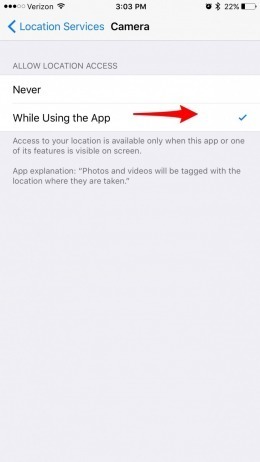
Dabar, kai išjungėte geografinio žymėjimo funkciją išFotoaparato nustatymas, visi po to užfiksuoti kadrai nebus pažymėti geografiškai. Galiausiai bakstelėkite mygtuką „Pagrindinis“. Šis metodas tinka visiems „iPhone“ modeliams, tokiems kaip 6/7/8 / X.
Kaip matote, tokiu būdu galite visam laikuiišjunkite „iPhone“ vietos nustatymo paslaugas iš fotoaparato programos, o tai reiškia, kad kitą kartą fotografuodami joje nebus įdėta vietos informacija. Deja, prie anksčiau darytų nuotraukų vis tiek bus pridėta geografinių taškų informacija, tačiau ją galite pašalinti naudodami kitas programas.
2 būdas: pašalinkite vietas iš nuotraukų naudodami „Windows“ kompiuterį
Šiomis dienomis jūs žiūrite į nuotraukątiesiog turite prieigą prie tos nuotraukos, bet su visa asmenine informacija, pridėta prie nuotraukos paveikslėlio EXIF failo! Metaduomenyse yra viskas, pradedant nuo fotoaparato modelio ir modelio, nuotraukos darymo data ir net vietos platuma ir ilguma. Nemažai žmonių džiaugiasi, kad jų asmeninė informacija nutekėjo. Laimei, „Microsoft Windows“ siūlo paprastą, bet nuolatinį sprendimą. Jei naudojate „Windows 10“, prieš paskelbdami nuotraukas internete, galite lengvai išjungti geografinių žymėjimų naudojimą iš savo darbalaukio.
Jei nežinote, kaip pašalinti EXIF duomenis iš „Windows 10“, skaitykite žemiau pateiktą vartotojo vadovą:
1. Atidarykite darbalaukį ir eikite į tą aplanką, kuriame saugote visą savo nuotraukų kolekciją.
2. Jūsų tikslas yra pašalinti metaduomenis, todėl pasirinkite nuotrauką ir spustelėkite ją dešiniuoju pelės mygtuku.
3. Dabar spustelėkite „Ypatybės“.

4. Dabar „Properties“ lange turite pereiti į skirtuką „Details“, kad peržiūrėtumėte metaduomenis.

5. To lango apačioje rasite parinktį „Pašalinti ypatybes ir asmeninę informaciją“. Štai ir viskas!

Jei norite pasilikti tos nuotraukos kopijąįskaitant informaciją, tada tiesiog padarykite tos nuotraukos kopiją ir tada atlikite procedūrą. Tačiau atminkite, kad ji gali nepašalinti visos asmeninės informacijos. Iš esmės galite dalį jo pašalinti iš daugialypės terpės failų, tačiau jei tikitės, kad jis bus ypač efektyvus, nusivilsite. Dėl to pereikite prie kito žingsnio.
3 būdas: naudokite nuotraukų tyrėją, kad pašalintumėte vietos duomenis
Mes galime suprasti, kodėl reikia išjungtiGeografinis žymėjimas. Tiesą sakant, informacija, kuria galite laisvai dalintis, yra ribota, tačiau jei ta informacija nukreipia į jūsų vietą, daug dalykų gali suklysti. Būtinai galite jį išjungti iš „iPhone“ nustatymų, tačiau tuo pačiu tikslu galite naudoti nemokamą trečiųjų šalių programą. Šios programos leidžia pamatyti tuos metaduomenis ir tada galite nuspręsti, ar juos ištrinti, ar ne. „Photo Investigator“ yra puiki trečiųjų šalių programa, galinti ištrinti EXIF failą. Jei nežinote, kaip pašalinti vietą iš „iPhone“ nuotraukų, perskaitykite toliau pateiktas instrukcijas:
1. Įdiekite „Photo Investigator“ ir paleiskite programą.
2. Leiskite pasiekti „Photos“ naudodami „iPhone 7“.
3. Dabar pasirinkite paveikslėlį, kurį norite pašalinti iš vietos informacijos.
4. Jei norite peržiūrėti EXIF duomenis, bakstelėkite įvairias piktogramas po nuotrauka.

5. Dabar tiesiog bakstelėkite tuos metaduomenis, kad galėtumėte juos redaguoti ar pašalinti.
6. Galiausiai bakstelėkite parinktį Pašalinti arba Redaguoti.

Išvada
Savo asmeninę informaciją palikite viešaiyra labai pavojingas, ypač dėl jų gali būti padarytos katastrofiškos išvados. Taigi, jūsų interesais yra „iPhone“ išjungti „Geotag“ funkciją, kad nuotraukos, kurias skelbiate internete, jokia forma neatskleistų jūsų asmeninės informacijos. Dabar, kai aiškiai matome pavojingą geografinio žymėjimo pusę, jei jums kada nors reikės perkelti ar importuoti savo nuotraukas, ypač geografines žymes, esančias originalių padėčių aplanke, tiesiog naudokite https://www.tenorshare.com/products/icarefone.html darykite tai greitai ir efektyviai. Tai puiki perkėlimo programa, galinti importuoti ir eksportuoti nuotraukas iš „iOS“ įrenginių ir kompiuterių vos vienu paspaudimu. Labai rekomenduojama programinė įranga!



![[Pilnas vadovas] Kaip sukurti geografinę žymę „iPhone“ nuotraukose ir pridėti GPS informaciją](/images/transfer-photo/full-guide-how-to-make-a-geotag-on-iphone-photos-and-add-gps-info.jpg)




